

Por Adela D. Louie, Última atualização: March 25, 2024
Você fica irritado com a ausência de seus momentos preferidos de anime? Dê adeus a essas cenas temporárias seguindo estas instruções abrangentes sobre como gravar a tela do Crunchyroll! Sempre que alguém possui amplo conhecimento de anime, este guia serve como um recurso valioso que grava a tela facilmente com áudio por documentar cada batalha significativa, confissão sincera e interação humorística.
Este conjunto detalhado de instruções facilitará um procedimento simples, eliminando assim a necessidade de depender exclusivamente da memória no futuro. Deixe-nos ajudá-lo a lembrar e compartilhar facilmente seu anime favorito. Mergulhe e experimente o mundo cativante do Crunchyroll na sua tela!
Parte 1. Visão geral: O que é o Crunchyroll?Parte 2. Como gravar a tela do Crunchyroll no PC sem tela pretaParte 3. Maneiras de gravar a tela do Crunchyroll em diferentes dispositivosParte 4. Perguntas frequentes sobre gravação do CrunchyrollConclusão
Muitas pessoas que gostam de mangá e anime adoram Crunchyroll, que é um provedor de streaming online estabelecido que pode atender às suas necessidades. Destaca-se como principal destino dos fãs de animação japonesa em todo o mundo graças à sua enorme seleção de programas e filmes de animação registrados oficialmente, além de produções originais.
Além de animes, a Crunchyroll possui uma extensa coleção de mangás. Os usuários podem acessar instantaneamente os episódios e volumes mais recentes de séries de mangá populares. Isso não apenas permite que os fãs se entreguem às adoradas adaptações de anime, mas também explorem o material original em primeira mão.
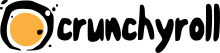
Operando sob uma estrutura baseada em assinatura, a Crunchyroll oferece níveis de associação gratuitos e premium. Embora a assinatura gratuita de 14 dias conceda acesso a uma biblioteca de conteúdo restrito apoiada por anúncios, os assinantes premium apreciam o streaming sem anúncios, o lançamento antecipado de novos episódios e materiais exclusivos.
Devido aos seus excelentes recursos e design fácil de usar, Gravador de tela FoneDog é a melhor escolha para gravar Crunchyroll no PC. Os usuários podem baixar vídeos de alta qualidade do Crunchyroll de maneira fácil e tranquila porque ele funciona sem problemas.
O FoneDog Screen Recorder garante que as sessões de gravação ocorram sem problemas, permitindo que os usuários alterem as configurações de acordo com seus gostos. Por ser confiável e funcionar bem, é a melhor ferramenta para gravar de forma fácil e rápida seus programas e filmes favoritos do Crunchyroll. É também a melhor maneira de grave a tela do seu PC.
Download grátis
Para Windows
Download grátis
Para Macs normais
Download grátis
Para M1, M2, M3

Lamentavelmente, a Crunchyroll não autoriza downloads, a menos que você esteja inscrito em uma de suas assinaturas premium. Além disso, essas assinaturas só podem ser acessadas por usuários de dispositivos móveis. Felizmente, esta seção oferece várias alternativas para adquirir seus episódios preferidos da Crunchyroll. Além disso, ajudaremos como gravar a tela do Crunchyroll episódios usando as formas mais adequadas à sua disposição. Confira abaixo:
O recurso integrado de gravação de tela do Android oferece um método simples para capturar vídeos do Crunchyroll sem depender de aplicativos de terceiros. No entanto, não oferece funcionalidades avançadas de gravação ou edição. Abaixo estão as etapas para gravar o Crunchyroll no Android:

A função de gravação de tela integrada do iPhone funciona perfeitamente para capturar conteúdo do Crunchyroll, mas carece de opções avançadas de personalização. Aplicativos de terceiros oferecem maior flexibilidade, mas veja como gravar o Crunchyroll no seu iPhone:

O Apple QuickTime Player se destaca como um aplicativo de primeira linha, acessível em todos os dispositivos Apple. Ele vem pré-instalado e facilita a reprodução de vídeos e arquivos de áudio. Utilize-o em seu sistema Mac para capturar a tela do Crunchyroll sem esforço. O processo é simples, permitindo preservar seus vídeos em formato MOV de alta resolução.

Windows 10 os indivíduos têm a opção de utilizar o gravador de tela integrado conhecido como Xbox Game Bar para capturar vídeos. Talvez você ainda não esteja ciente de sua presença, mas permite capturar facilmente os 10 minutos anteriores de sua sessão de jogo enquanto você está ativamente envolvido. Além disso, pode ser empregado para gravar conteúdo do Crunchyroll por uma duração máxima de 4 horas a 60 quadros por segundo. Abaixo estão instruções fáceis sobre como utilizar a Barra de Jogo Xbox:
Windows"E"G" no teclado para acessar a Barra de Jogo Xbox e visualizar prévias de cada widget no menu superior.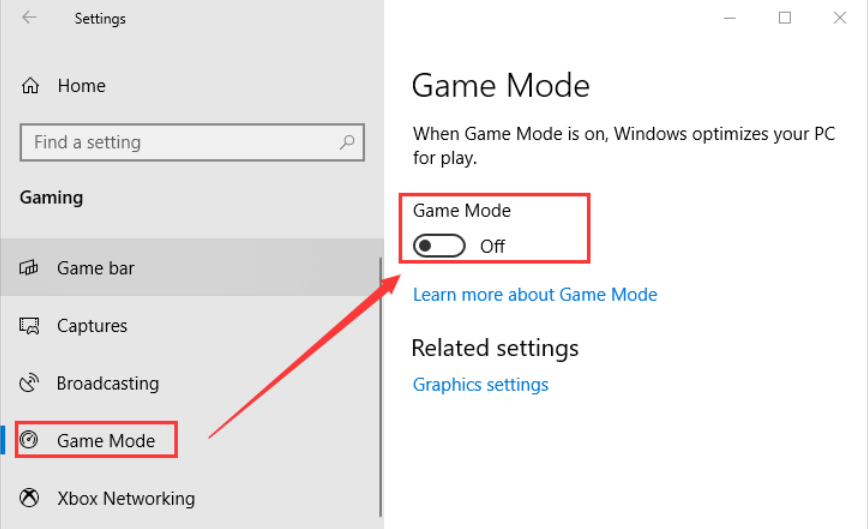
No entanto, a visualização offline é oferecida exclusivamente para assinantes premium do Crunchyroll Mega Fan e do Crunchyroll Ultimate Fan. Os usuários da versão gratuita não têm acesso a este recurso. Portanto, pode-se optar por utilizar um downloader de vídeo para obter os episódios desejados ou recorrer à gravação de tela para capturá-los.
Não, foi implementado para impedir a distribuição de capturas de tela. Esta medida enquadra-se no âmbito das restrições de uso justo em tais casos.
Considere usar o Gravador de tela FoneDog para facilitar a gravação de tela em aplicativos restritos. É importante ressaltar que as gravações feitas com esta ferramenta não podem ser utilizadas para fins comerciais.
Download grátis
Para Windows
Download grátis
Para Macs normais
Download grátis
Para M1, M2, M3
Às vezes, o Crunchyroll pode apresentar telas pretas durante a transmissão via Google Chrome. Isso pode resultar de uma extensão utilizada em seu navegador em conflito com a funcionalidade do Crunchyroll.
É recomendado que você desative todos os plug-ins de bloqueio de anúncios, experimente um navegador alternativo, certifique-se de que seu navegador esteja atualizado, opere o navegador no modo de navegação anônima, limpe o cache e os dados do navegador, verifique sua conexão com a Internet e desative a aceleração de hardware.
As pessoas também leramMelhor gravador de tela gratuito: capturando sua tela gratuitamenteGuia completo: como gravar tela no Macbook Air com som
Em conclusão, dominar como gravar a tela do Crunchyroll abre um mundo de possibilidades para os entusiastas de anime. Com o conhecimento adquirido neste guia, você pode capturar e preservar facilmente seus momentos favoritos, garantindo que eles estejam sempre ao seu alcance para revisitá-los ou compartilhá-los com outros fãs.
As opções de confiabilidade do FoneDog Screen Recorder o tornam a escolha ideal para quem deseja gravar vídeos do Crunchyroll sem complicações. Boa transmissão e que suas aventuras no Crunchyroll sejam para sempre inesquecíveis!
Deixe um comentário
Comentário
Screen Recorder
Poderoso software de gravação de tela para capturar sua tela com webcam e áudio.
Artigos Quentes
/
INTERESSANTEMAÇANTE
/
SIMPLESDIFÍCIL
Obrigada! Aqui estão suas escolhas:
Excelente
Classificação: 4.8 / 5 (com base em 66 classificações)